win10如何设置自启动项 win10开机启动项设置方法
更新时间:2024-04-04 11:48:46作者:yang
在使用Win10操作系统时,我们经常会遇到一些需要在开机时自动启动的程序或应用,为了方便日常使用和提高工作效率,设置自启动项就显得非常重要。通过简单的设置,我们可以让需要在开机时自动启动的应用程序自动运行,避免每次启动系统都需要手动打开程序的繁琐操作。下面我们就来了解一下Win10如何设置自启动项的方法。
步骤如下:
1.
首先按键盘的“win键“,出现工具框后。点击左下角位置的“设置”,出现新的工具框后再进行下一步操作。
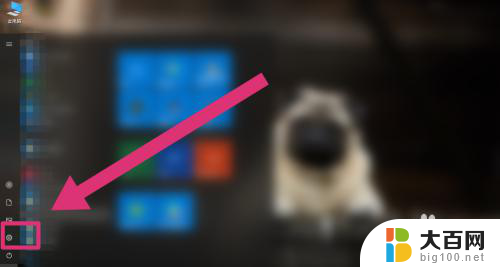
2.进入到“设置”的界面后,点击第二行第一个选项“应用”,进入到新的界面后再进行下一步操作。
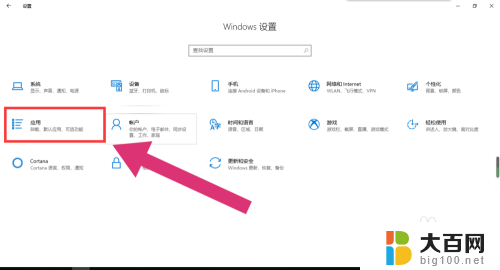
3.进入到“应用”的设置界面后,点击左侧工具栏中的最后一项“启动”。进入新的界面后再进行下一步操作。
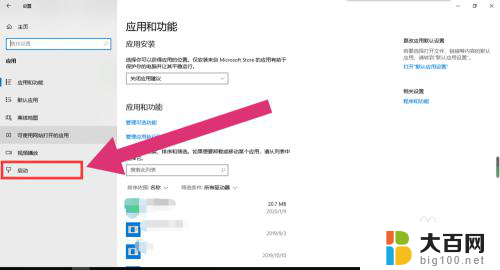
4.进入“启动项”的设置界面后,将可开机自启的应用后方的开关开启该应用就会开机自启。开关关闭则反之。
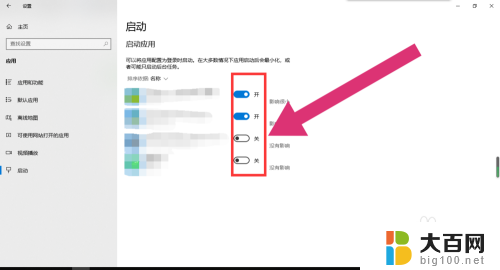
以上就是win10如何设置自启动项的全部内容,碰到同样情况的朋友们赶紧参照小编的方法来处理吧,希望能够对大家有所帮助。
win10如何设置自启动项 win10开机启动项设置方法相关教程
- windows10开机启动项设置 Win10如何设置开机自启动项
- win10设置开机自启动项 win10如何添加开机启动项
- 台式机开机启动项怎么设置 win10开机启动项设置方法
- hp电脑怎么设置开机启动项 win10开机自启动项设置
- win10关闭开机自启项 Win10如何设置开机自启动项
- w10启动项怎么设置 win10开机启动项设置方法
- win系统启动项怎么设置 win10开机启动项设置方法
- 电脑进入启动项设置 win10开机启动项设置方法
- win10自动启动程序哪里设置 win10开机启动项设置教程
- rog笔记本开机启动项 Win10如何设置开机启动项
- win10c盘分盘教程 windows10如何分区硬盘
- 怎么隐藏win10下面的任务栏 Win10任务栏如何隐藏
- win10系统文件搜索功能用不了 win10文件搜索功能无法打开怎么办
- win10dnf掉帧严重完美解决 win10玩地下城掉帧怎么解决
- windows10ie浏览器卸载 ie浏览器卸载教程
- windows10defender开启 win10怎么设置开机自动进入安全模式
win10系统教程推荐
- 1 windows10ie浏览器卸载 ie浏览器卸载教程
- 2 电脑设置 提升网速 win10 如何调整笔记本电脑的网络设置以提高网速
- 3 电脑屏幕调暗win10 电脑屏幕调亮调暗设置
- 4 window10怎么一键关机 笔记本怎么使用快捷键关机
- 5 win10笔记本怎么进去安全模式 win10开机进入安全模式步骤
- 6 win10系统怎么调竖屏 电脑屏幕怎么翻转
- 7 win10完全关闭安全中心卸载 win10安全中心卸载教程详解
- 8 win10电脑怎么查看磁盘容量 win10查看硬盘容量的快捷方法
- 9 怎么打开win10的更新 win10自动更新开启教程
- 10 win10怎么关闭桌面保护 电脑屏幕保护关闭指南